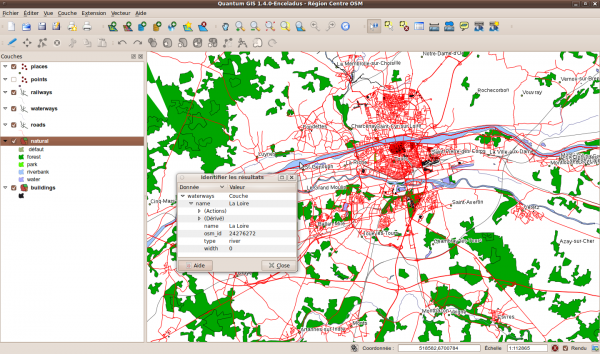Ceci est une ancienne révision du document !
Quantum GIS
QGIS , ou Quantum GIS de son nom complet, est un logiciel libre de SIG (à comparer avec les logiciels propriétaires ArcGIS ou MapInfo, par exemple sous Windows). C'est l'un des projets officiels de la Fondation Geospatiale Open Source (OSGeo), tout comme GRASS auquel il peut servir d'interface graphique conviviale. Son développement intègre, ou s'articule, autour d'autres projets fédérés au sein de l'OSGeo : GDAL/OGR, PROJ.4, PostGIS, MapServer, etc.
Multiplateforme (GNU/Linux, Windows, Mac OSX), il est écrit en en C++ et utilise la bibliothèque graphique Qt4. Il s'intègre donc mieux par défaut dans KDE, mais peut très bien être utilisé dans un autre environnement. De nombreuses extensions peuvent être activées, ajoutées ou développées en Python. Il est distribué sous licence GNU GPL.
Fonctionnalités
QuantumGIS prend en charge :
- les connexion au SGBD PostgreSQL et à son extension spatiale PostGIS, de manière native ;
- les formats rasters courants à travers la bibliothèque GDAL, notamment les couvertures ArcInfo, TIFF/geoTIFF, JPG ;
- les données géographiques en lignes à travers les services WMS et WFS, suivant les spécifications ouvertes de l'OGC (Open Geospatial Consortium) ;
- les fichiers GRASS.
Il inclut, entre autres, les fonctionnalités suivantes :
- projection à la volée ;
- géosignets ;
- sélection, visualisation, modification d'attributs ;
- étiquetage ;
- gestion de la symbologie ;
- mise en page pour impression ;
- réalisation d'un carroyage ;
- géoréférencer un jeu de données ;
- import/export de données GPS ;
- analyse spatiale à travers l'extension fTools (pour les shapefiles) ou les outils GRASS ;
- export vers MapServer pour une publication en ligne ;
- import/mise à jour/export des données OpenStreetMap (QGIS >= 1.2.0)
Cycle de mise à jour
QuantumGIS utilise un cycle de développement qui rappelle celui d'Ubuntu : deux versions du logiciel sont disponibles.
- Version actuelle : elle contient les dernières fonctionnalités mais peut contenir plus de bogues (cette version a été brièvement dénommée « unstable »). Actuellement, c'est la version 1.5.0, dénommée « Tethys » (nouveautés [en]).
- Version soutenue à long terme (LTS) : elle dispose d'une interface et d'une API qui ne varient pas. Des versions mineures incluant des correctifs sont régulièrement diffusées (cette version a été brièvement dénommée « stable »). Actuellement c'est la version 1.0.2, dénommée « Koré ».
Pré-requis
- Disposer des droits d'administration.
- Disposer d'une connexion à Internet configurée et activée.
Installation
Ubuntu 10.10 Maverick Meerkat
Simplement installer le paquet qgis
Pour Ubuntu ≥ 9.10
Ajoutez le PPA dans vos sources de logiciels :
- pour la version courante de QGIS : ppa:ubuntugis/ubuntugis-unstable1)
- ou pour la version LTS : ppa:ubuntugis/ppa2)
Pour Ubuntu < 9.10
Version actuelle de QGIS
Il faut donc modifier vos sources de logiciels et ajouter les dépôts suivants, en remplaçant VOTRE_VERSION_D_UBUNTU par votre version d'Ubuntu (par exemple jaunty) :
# PPA UBUNTUGIS-UNSTABLE : QGIS version courante deb http://ppa.launchpad.net/ubuntugis/ubuntugis-unstable/ubuntu VOTRE_VERSION_D_UBUNTU main # deb-src http://ppa.launchpad.net/ubuntugis/ubuntugis-unstable/ubuntu VOTRE_VERSION_D_UBUNTU main
Vous devez ensuite exécuter la commande suivante dans un terminal pour récupérer la clé qui permet d'authentifier les paquets :
sudo apt-key adv --keyserver keyserver.ubuntu.com --recv-keys 314DF160
Puis rechargez la liste des paquets.
Il suffit alors d'installer le paquet qgis.
Version LTS de QGIS
Il faut donc modifier vos sources de logiciels et ajouter les dépôts suivant, en remplaçant VOTRE_VERSION_D_UBUNTU par votre version d'Ubuntu (par exemple jaunty) :
# PPA QGIS STABLE: QGIS version LTS deb http://ppa.launchpad.net/qgis/stable/ubuntu VOTRE_VERSION_D_UBUNTU main # deb-src http://ppa.launchpad.net/qgis/stable/ubuntu VOTRE_VERSION_D_UBUNTU main
Vous devez ensuite exécuter la commande suivante dans un terminal pour récupérer la clé qui permet d'authentifier les paquets :
sudo apt-key adv --keyserver keyserver.ubuntu.com --recv-keys 68436DDF
Puis rechargez la liste des paquets.
Il suffit alors d'installer le paquet qgis.
Utilisation
Lancez l'application depuis le menu Applications → Éducation ou Applications → Science.
L'interface est simple et intuitive.
Prise en charge des formats ECW et JPEG2000
La prise en charge des formats d'images matricielles compressées ECW et JPEG 2000 n'est pas activé par défaut pour une question de licence.
Source : Disposer du support de l'ECW sous Ubuntu.
Pré-requis
- Installer gdal et sa source pour l'ecw : gdal-bin libgdal-ecw-src
Installation par paquets deb
Télécharger et installer les paquets Debian pour Ubuntu 64bits : ibecwj2_3.3-1_amd64.deb libgdal-ecw_1.7.2-1_amd64.deb
Télécharger et installer les paquets Debian pour Ubuntu 32bits : libecwj2_3.3-1_i386.deb
Installation par compilation
- Télécharger les sources du SDK d'ErMapper. Ça s'appelle "ECW JPEG2000 Codec SDK Source Code" sur la page
- Décompresser et compiler les sources avec l'option
--prefix:./configure --prefix=/usr #imperativement préciser le prefix make sudo make install
- Compiler la librairie gdal pour le support de l'ECW :
sudo gdal-ecw-build /usr
Vérification de l'installation
Ouvrez un terminal et taper :
gdalinfo --formats | grep ECW
Si la réponse est :
ECW (rw): ERMapper Compressed Wavelets JP2ECW (rw+): ERMapper JPEG2000
Alors la prise en charge de ECW et JPEG2000 pour Gdal est correctement installée.
Désinstallation
Pour supprimer cette application, il suffit de supprimer son paquet. Selon la méthode choisie, la configuration globale de l'application est conservée ou supprimée. Les journaux du système, et les fichiers de préférence des utilisateurs dans leurs dossiers personnels sont toujours conservés.
Voir aussi
- (en, fr) Site officiel de QGIS
- (en) Forum officiel
- (en, fr) Documentation officielle
Contributeurs : mavosaure.